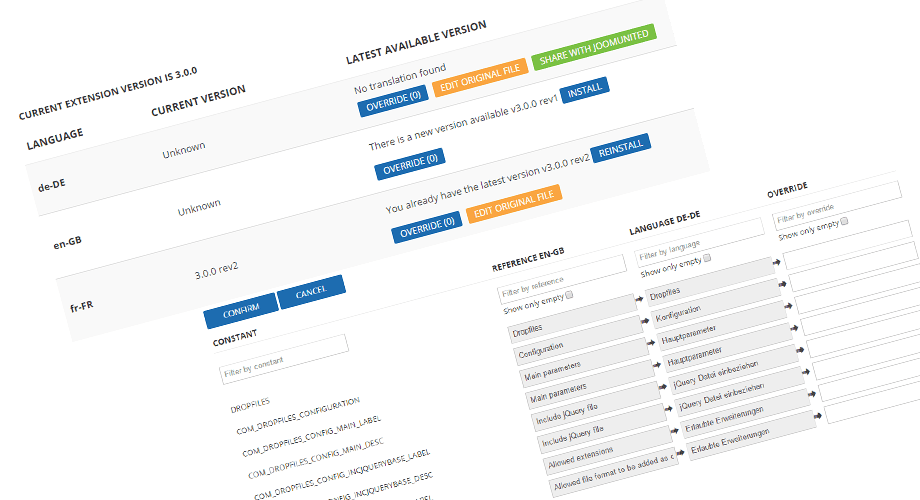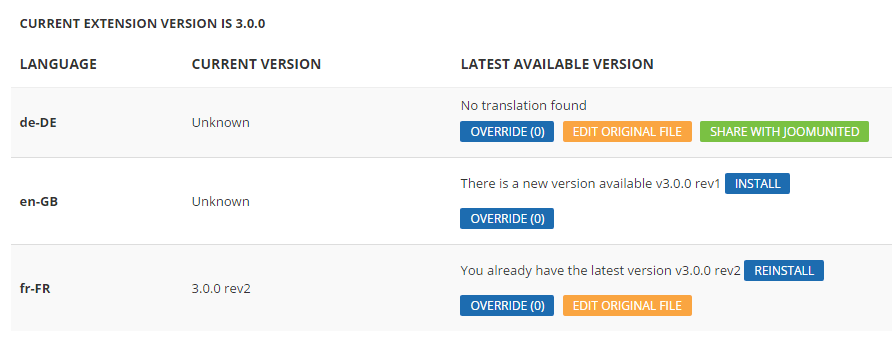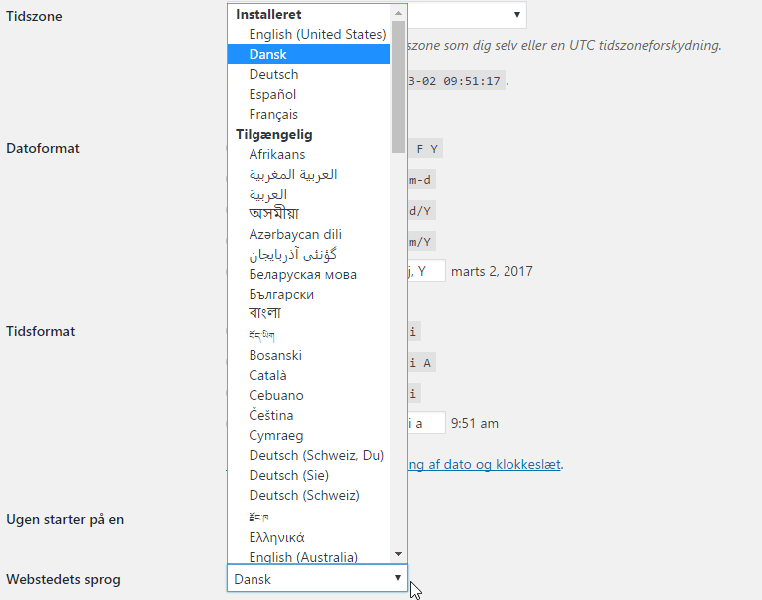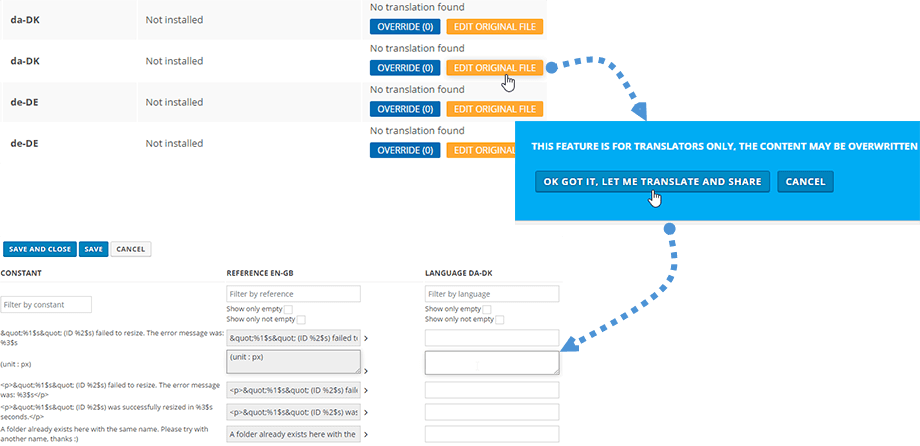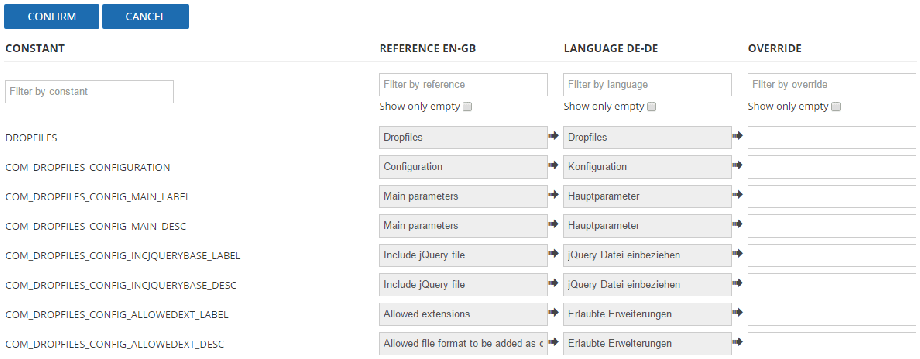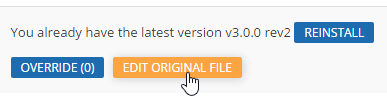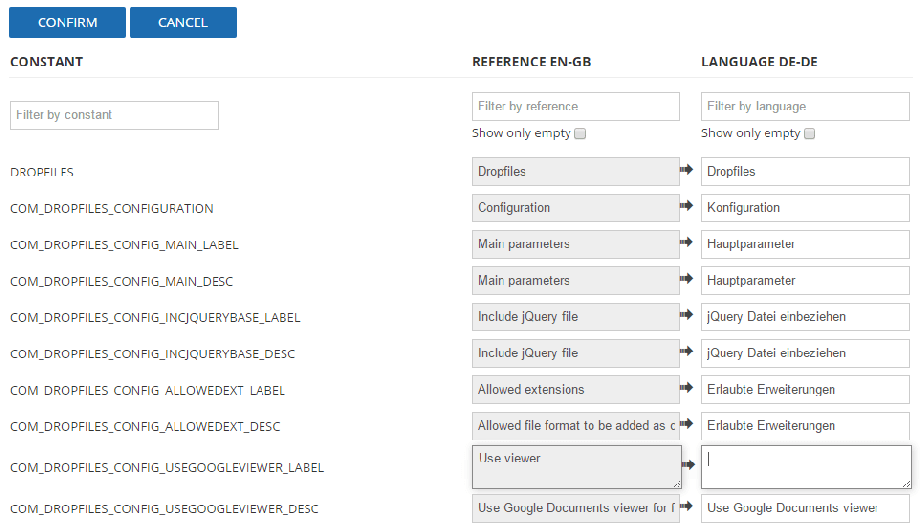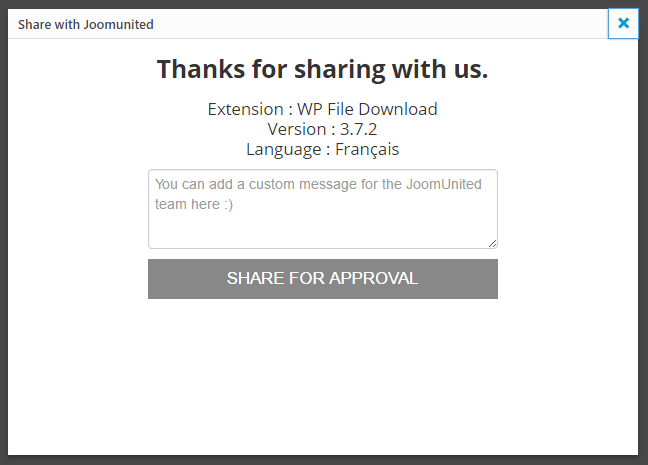Bản dịch JU - Tạo và chia sẻ bản dịch Extension
Giới thiệu
JU Translation là một công cụ dịch thuật được tích hợp trong extensioncủa chúng tôi, mang lại khả năng dịch, tải và chia sẻ bản dịch.
Tôi có thể làm gì với nó?
- Cài đặt tệp dịch để dịch extension sang ngôn ngữ của bạn
- Ghi đè bản dịch hiện có
- Cập nhật tệp bản dịch gốc và chia sẻ nó
- Cài đặt lại tập tin ngôn ngữ
- Sử dụng giao diện dịch thân thiện với người dùng
I. CÀI ĐẶT BẢN DỊCH HIỆN CÓ
Giao diện chính của công cụ dịch có thể truy cập thông qua cài đặt của extension, trong tab có tên "Bản dịch". Trong giao diện chính, bạn sẽ tìm thấy tất cả ngôn ngữ website của website được liệt kê.
Theo mặc định, tất cả các extension của chúng tôi chỉ được phân phối với tệp ngôn ngữ tiếng Anh , Ví dụ: nếu website của bạn bằng tiếng Pháp, chỉ cần nhấn nút Cài đặt
Sơ yếu lý lịch của chuỗi dịch sẽ được hiển thị và xác thực bước này, bạn đã hoàn tất, extension của bạn hiện bằng tiếng Pháp!
Bạn cũng có thể cài đặt lại tệp ngôn ngữ, điều này hữu ích trong các trường hợp sau:
- Bạn muốn cập nhật ngôn ngữ lên phiên bản mới nhất
- Bạn đã mắc một số lỗi trong tệp ngôn ngữ
II. THÊM BẢN DỊCH NGÔN NGỮ MỚI
Đây là quy trình thêm bản dịch ngôn ngữ mới vào extension.
1. Đảm bảo rằng website của bạn bằng ngôn ngữ Đan Mạch, chẳng hạn nếu bạn muốn thêm bản dịch tiếng Đan Mạch.
Ngôn ngữ WordPress có thể được chọn từ Cài đặt chung hoặc trong trường hợp website đa ngôn ngữ được thêm vào WPML hoặc Polylang. Trong Joomla, sử dụng trình quản lý ngôn ngữ mặc định để thêm ngôn ngữ.
2. Bây giờ, ngôn ngữ mới của bạn sẽ được liệt kê trong Cài đặt> [ Extension ]> Bản dịch
Nếu không có bản dịch nào bằng ngôn ngữ của bạn, thông báo sẽ được hiển thị "Không tìm thấy bản dịch". Bấm vào "Chỉnh sửa tập tin gốc" sau đó bắt đầu dịch.
Trong quá trình dịch thuật, tất nhiên bạn có thể kiểm tra bản dịch hiện tại của mình trong tiện ích extension . Và sau khi hoàn tất, vui lòng chia sẻ bản dịch của bạn bằng nút màu xanh lá cây "Chia sẻ với JoomUnited".
III. GHI ĐÈ TẬP TIN NGÔN NGỮ
3.1 Thêm ghi đè
Quá trình ghi đè là tạo một ngôn ngữ sẽ được ưu tiên sử dụng hơn ngôn ngữ gốc.
Ưu điểm chính là tệp được ghi đè này sẽ không bị ảnh hưởng khi cập nhật plugin. Từ tệp này, bạn chỉ có thể ghi đè một vài chuỗi, điều đó không sao. Chỉ cần nhấn Ghi đè .
Trong giao diện dịch thuật, bạn sẽ thấy hằng số tham chiếu (đối với Joomla) được liệt kê bằng tiếng Anh, ngôn ngữ bạn muốn ghi đè, sau đó bạn có thể thêm bản dịch của riêng mình.
3.2 Sử dụng giao diện dịch
Giao diện dịch khá thân thiện với người dùng, giống như tiện extensioncủa chúng tôi :) Một số bộ lọc có sẵn ở phần trên cùng để nhanh chóng tìm thấy những gì bạn đang tìm kiếm hoặc chỉ hiển thị các bản dịch trống.
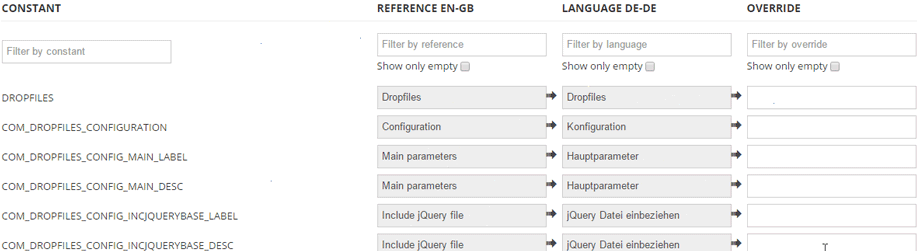
Có một số mũi tên ở giữa các trường, bạn có thể sao chép bản dịch gốc để tiết kiệm thời gian hoặc tạo bản dịch của riêng mình
Sau đó nhấn nút lưu và quá trình ghi đè của bạn đã hoàn tất!
IV. CHỈNH SỬA BẢN DỊCH GỐC VÀ CHIA SẺ NÓ!
Phần này chỉ dành cho người dịch. Từ bảng điều khiển dịch chính, bạn có nút màu cam có tên Chỉnh sửa bản dịch gốc
Nút này sẽ dẫn bạn đến thông báo cảnh báo để tránh chỉnh sửa tệp gốc sẽ bị xóa khi cập nhật. Ý tưởng chỉnh sửa tệp gốc là chia sẻ bản dịch của bạn với chúng tôi và sau đó chúng tôi sẽ xác thực nó làm tài liệu tham khảo cho ngôn ngữ của bạn.
Ở bước tiếp theo, bạn có thể bắt đầu dịch.
Cuối cùng, sau khi dịch xong, bạn chỉ cần xác nhận nó và sau đó bạn có thể chia sẻ bản dịch của mình với chúng tôi.
Bạn cũng có thể gửi cho chúng tôi một tin nhắn tùy chỉnh.